
પીડીએફ એ એક બંધારણ છે જેની સાથે આપણે નિયમિત ધોરણે કાર્ય કરીએ છીએ. ઘણા કેસોમાં આપણે આ ફોર્મેટને અન્યમાં કન્વર્ટ કરવા માંગીએ છીએ, જેપીજીની જેમ અથવા તેમને અનલlockક કરવાની રીત. જોકે બીજી સામાન્ય પરિસ્થિતિ એ છે કે આપણે આ પ્રકારની ફાઇલનું કદ ઘટાડવું ਚਾਹੁੰਦੇ ਹਾਂ. સામાન્ય રીતે, અમારી પાસે આ ફોર્મેટમાં ફાઇલો વધુ ભારે છે. તેથી, જો આપણે કેટલાકને ઇમેઇલમાં મોકલવા હોય, તો અમે મર્યાદિત હોઈ શકીએ છીએ.
તેમ છતાં ઘણા છે પીડીએફ ફાઇલનું કદ ઘટાડવાની રીતો. આ રીતે, માહિતી ગુમાવ્યા વિના અથવા ગુણવત્તાને વધુ ખરાબ કર્યા વિના, અમે પ્રશ્નની આ ફાઇલને ઓછા વજનવાળા બનાવીશું. જે ઇમેઇલમાં વધુ મોકલવાનું સરળ બનાવે છે અથવા તમારા કમ્પ્યુટર પર ઓછી જગ્યા લે છે.
PDFનલાઇન પીડીએફ કોમ્પ્રેસર
આપણે પીડીએફનું કદ ઘટાડવાની પ્રથમ રીત ખૂબ જ સરળ છે. કારણ કે આપણે વેબ પૃષ્ઠોનો ઉપયોગ કરી શકીએ છીએ આ ફાઇલોને તેમનું વજન ઓછું કરવાની મંજૂરી આપો. સમય જતા, આ પ્રકારના ઘણા પૃષ્ઠો ઉભરી આવ્યા છે. બધા કિસ્સાઓમાં, તેમની કામગીરી સમાન છે. તમારે તેના પર પ્રશ્નમાં ફાઇલ અથવા ફાઇલોને અપલોડ કરવી પડશે અને વેબને તેનું કામ કરવા દેવું જોઈએ. તે જે કરશે તે તેનું વજન ઘટાડવાનું છે. પછી અમે તેમને કમ્પ્યુટર પર ડાઉનલોડ કરી શકીએ છીએ. તે પ્રક્રિયા કેટલી સરળ છે.

આમાંના કેટલાક વેબ પૃષ્ઠો છે જે ઘણા વપરાશકર્તાઓ માટે એકદમ લોકપ્રિય છે. તેથી જ્યારે તે વાપરવાની વાત આવે ત્યારે તેઓ સમસ્યાઓ પ્રસ્તુત કરતા નથી. તે દરેક વ્યક્તિની પસંદગીઓ પર અંશે આધાર રાખે છે. પરંતુ તે બધાની કામગીરી એકસરખી છે બધા કિસ્સાઓમાં. આજે શ્રેષ્ઠ વિકલ્પો છે:
તે બધામાં તમારે ફક્ત વેબ પર ફાઇલ અપલોડ કરવી પડશે અને તેના કદમાં ઘટાડો થાય તેની રાહ જુઓ. એવી પરિસ્થિતિઓ છે કે જ્યારે તમારા ભાગની કદ બચત નોંધપાત્ર હોઈ શકે. તેથી આ વિકલ્પને ધ્યાનમાં લેવા યોગ્ય છે. ઉપરાંત, તેનો ઉપયોગ કરવો ખરેખર સરળ છે. સંભવત the વેબ પૃષ્ઠોમાંથી પ્રથમ એ બધામાં સૌથી વધુ જાણીતું છે. પરંતુ તે બધા તમને આ સંદર્ભે સારો દેખાવ આપવા જઈ રહ્યા છે.
મ onક પર પૂર્વાવલોકન
મ withકવાળા વપરાશકર્તાઓ માટે, તેમની પાસે કમ્પ્યુટર પર એક પદ્ધતિ ઉપલબ્ધ છે જે તેમને વેબ પૃષ્ઠનો આશરો લીધા વિના પીડીએફનું કદ ઘટાડવાની મંજૂરી આપે છે.. આ મેક પરનું પૂર્વાવલોકન છેછે, જે આ શક્યતા આપશે. આ કરવાનું પ્રથમ કાર્ય એ છે કે પ્રશ્નમાં પીડીએફ દસ્તાવેજ ખોલો. આ કરવા માટે, તમારે ફાઇલ પર જવું પડશે અને ખોલવાનું પસંદ કરવું પડશે. આગળ તમારે તે ફાઇલને પસંદ કરવી પડશે કે તમે તે ક્ષણે ખોલવા માંગો છો, તેના કદને ઘટાડવા માટે.

એકવાર તમારી પાસે સ્ક્રીન પર ફાઇલ ફાઇલ હોય, તો તમારે સ્ક્રીનની ટોચ પર ફાઇલ વિકલ્પ પર ક્લિક કરવું પડશે. હવે સંદર્ભ મેનૂમાં દેખાતા વિકલ્પોમાંથી, તમારે as આના રૂપે નિકાસ કરો ... click પર ક્લિક કરવું પડશે.. આગળ, એક નવી વિંડો ખુલે છે જેમાં તમે તે રીતે રૂપરેખાંકિત કરી શકો છો જેમાં તમે કહ્યું ફાઇલ નિકાસ કરવા માંગો છો.
સ્ક્રીન પરના એક ભાગનું ફોર્મેટ છે. તેની આગળ એક ડ્રોપ-ડાઉન સૂચિ છે, જ્યાં પીડીએફ હાલમાં ઉપલબ્ધ છે. તેમ છતાં આપણે કોઈપણ સમયે ફાઇલ ફોર્મેટ બદલી શકીએ છીએ, જોકે હવે અમે તે કરવા જઈ રહ્યા નથી. આ વિકલ્પની નીચે આપણને બીજો મળે છે, ક્વાર્ટઝ ફિલ્ટર કહેવાય છે. આ વિકલ્પની બાજુમાં બીજી ડ્રોપ-ડાઉન સૂચિ છે, જેના પર આપણે ક્લિક કરવું આવશ્યક છે.
આ કરતી વખતે, સ્ક્રીન પર વિકલ્પોની શ્રેણી દેખાય છે, જે અમને કહ્યું ફાઇલ વિશે કંઈક કરવાની મંજૂરી આપશે. તમે જોશો કે આ સૂચિમાંના એક વિકલ્પ તેને "ફાઇલ કદ ઘટાડો" કહે છે. તે છે જેના પર આપણે આ કિસ્સામાં ક્લિક કરવું પડશે. આ તે છે જે અમને આ ખાસ પીડીએફનું કદ ઘટાડવાની મંજૂરી આપશે. તે પછી, આપણે ફક્ત તે સ્થાન પસંદ કરવું પડશે જ્યાં આપણે ફાઇલને સંગ્રહિત કરવી છે.
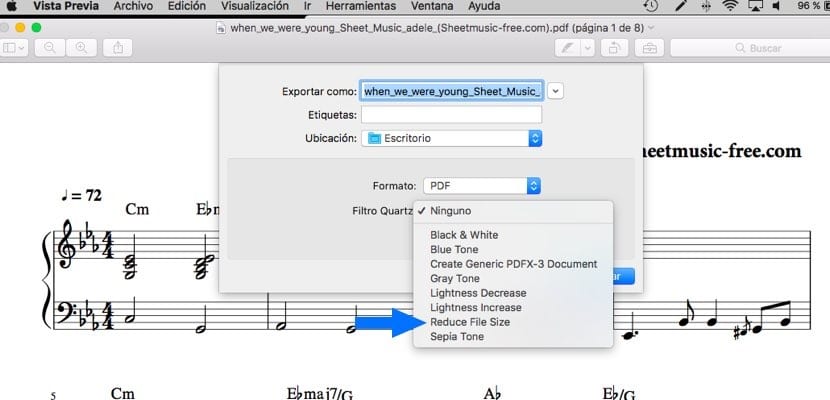
આ રીતે, તમે જોશો કે પીડીએફ હળવા થઈ ગઈ છે, આમ તમારા મ onક ઉપર ઓછી જગ્યા લેવી. એક સરળ પદ્ધતિ, પરંતુ જો તમારી પાસે મ haveક હોય તો તે ખૂબ જ ઉપયોગી થઈ શકે છે આ કાર્ય મOSકોઝના વ્યવહારીક રૂપે બધા સંસ્કરણોમાં હાજર છે. તેથી તમે તેનો ઉપયોગ સમસ્યા વિના કરી શકો છો.
એડોબ એક્રોબેટ પ્રોનો ઉપયોગ કરો
છેલ્લે, એક વિકલ્પ જેનો ઉપયોગ મેક ઉપરાંત, વિન્ડોઝ કમ્પ્યુટર પર પણ થઈ શકે છે. આ કિસ્સામાં, એડોબ એક્રોબેટ પ્રો ઇન્સ્ટોલ કરેલું હોવું જોઈએ તેમાં આ પ્રક્રિયા હાથ ધરવા માટે સમર્થ થવા માટે, જેની સાથે પીડીએફ ફાઇલનું કદ ઘટાડવું જોઈએ. તમારે પ્રોગ્રામમાં જેના કદને ઘટાડવા માંગો છો તે પ્રશ્નની ફાઇલને ખોલવાની છે. એકવાર આ ફાઇલ સ્ક્રીન પર આવી જાય, પછી અમે પ્રક્રિયા શરૂ કરી શકીએ છીએ.
આપણે સ્ક્રીનના ઉપરના ફાઇલ ઓપ્શન પર ક્લિક કરવું પડશે. ત્યારબાદ એક સંદર્ભ મેનૂ વિવિધ વિકલ્પો સાથે સ્ક્રીન પર દેખાશે. એક વિકલ્પ, જેના પર આપણે ક્લિક કરવું પડશે, બીજાની જેમ બચાવવા માટે છે. આ વિકલ્પ પર ક્લિક કરીને, તેની જમણી બાજુએ મેનૂ દેખાશે. આ અર્થમાં, વિવિધ વિકલ્પો પ્રદર્શિત થશે, જે પીડીએફને વિવિધ બંધારણોમાં રૂપાંતરિત કરવાની મંજૂરી આપે છે.
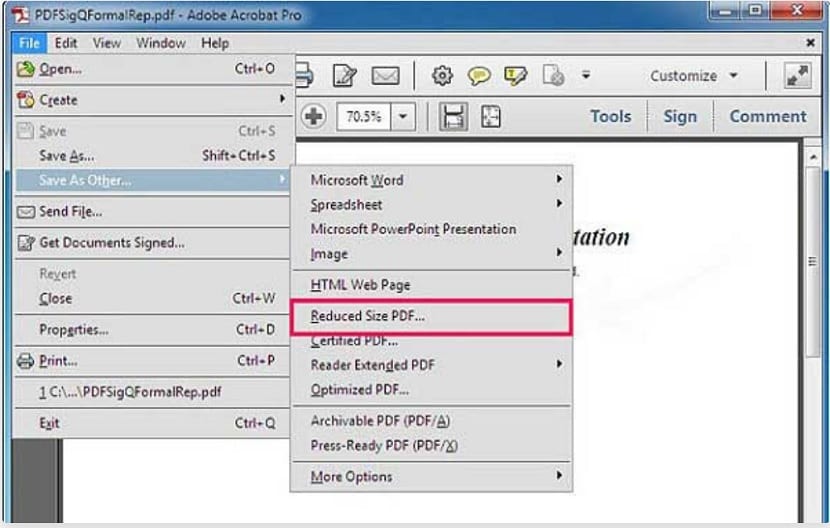
આ વિકલ્પોમાં આપણને રસ પડે તેવો એક વિકલ્પ મળે છે. તે એક વિકલ્પ છે જેને ઘટાડો કદ પીડીએફ કહેવામાં આવે છે, જે જણાવ્યું હતું તે સૂચિની મધ્યમાં દેખાય છે. પ્રક્રિયા ચાલુ રાખવા માટે તમારે તેના પર ક્લિક કરવું પડશે. તે પછી, પ્રોગ્રામ અમને પૂછશે કે આપણે કયા સંસ્કરણો સાથે સુસંગત થવા માંગીએ છીએ, આ નક્કી કરવા માટે સ્ક્રીન પર એક ડ્રોપ-ડાઉન સૂચિ છે. પ્રોગ્રામનું નવીનતમ સંસ્કરણ પસંદ કરવું શ્રેષ્ઠ છે, કારણ કે તે ફાઇલના કદમાં ઘટાડો કરશે.
એકવાર આ થઈ જાય, તમારે ફક્ત તે સ્થાન પસંદ કરવું પડશે જ્યાં તમે બચાવવા માંગો છો તમારા કમ્પ્યુટર પર ફાઇલ કહ્યું. તમે જોશો કે તેનું કદ નોંધપાત્ર રીતે ઘટાડવામાં આવ્યું છે. પીડીએફ નાના બનાવવાની બીજી સારી રીત.